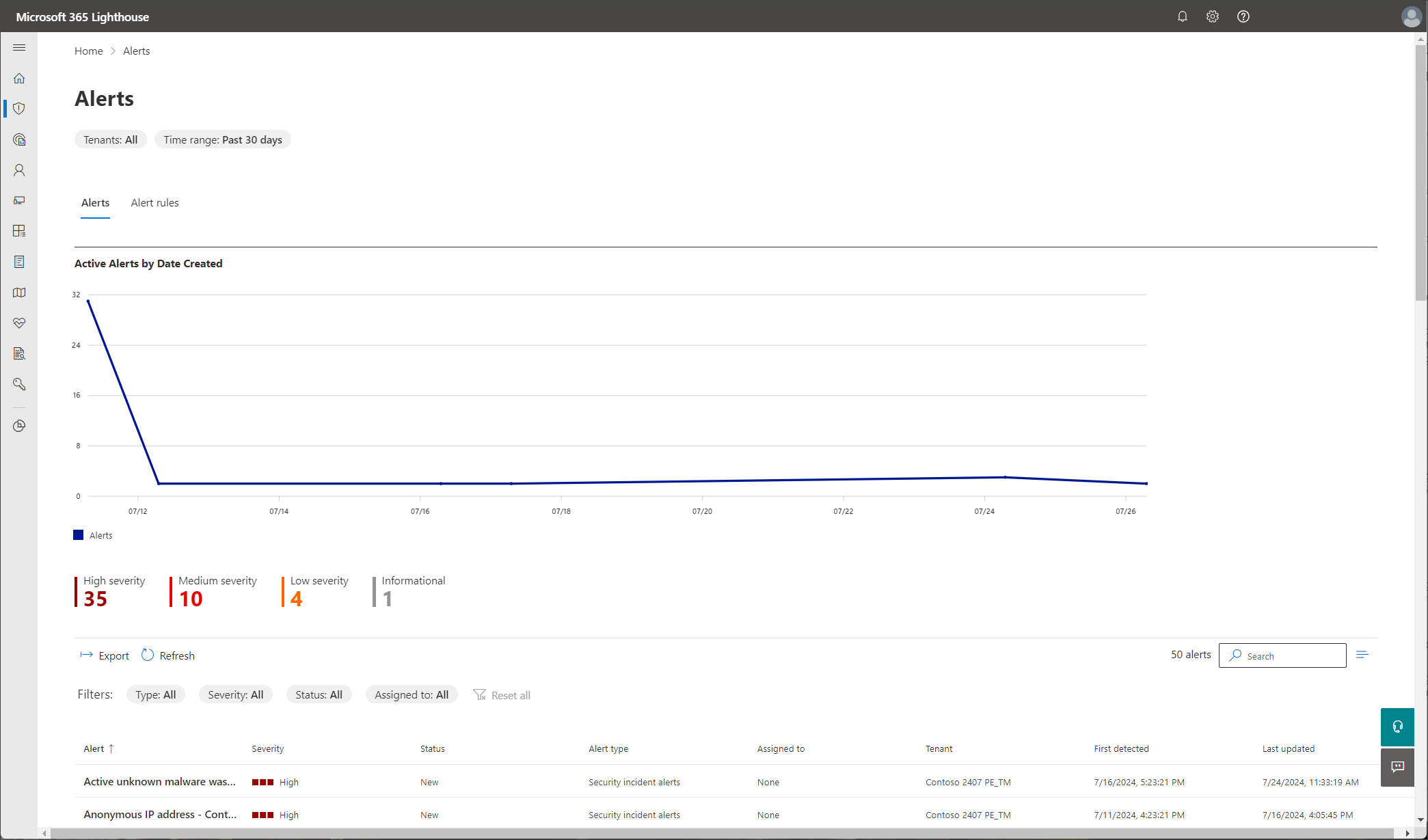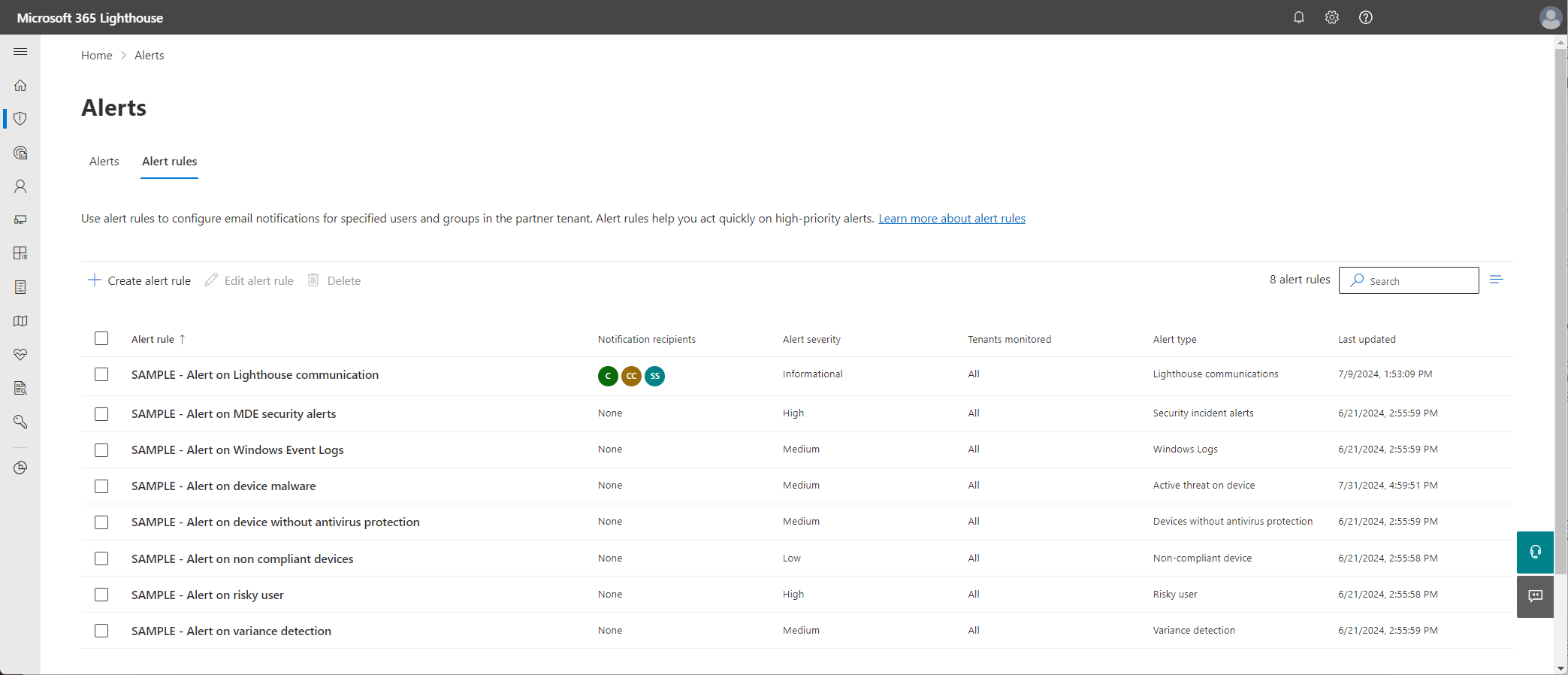Vue d’ensemble de la page Alertes dans Microsoft 365 Lighthouse
En tant que fournisseur de services managés (MSP), vous devez surveiller et répondre efficacement aux problèmes de sécurité de vos clients. Microsoft 365 Lighthouse fournit un outil d’alertes qui vous donne une vue consolidée de toutes les détections et alertes de haute priorité pour vos clients. Vous pouvez voir une liste hiérarchisée des problèmes les plus urgents qui nécessitent votre attention et prendre des mesures immédiates pour les résoudre. Vous pouvez également activer les alertes Push vers vos systèmes et flux de support existants, afin de ne jamais manquer une alerte critique qui nécessite votre intervention.
Pour vous aider à démarrer, Lighthouse fournit un ensemble par défaut de règles d’alerte basées sur les bonnes pratiques et les recommandations. Vous pouvez utiliser ces règles d’alerte telles quelles ou les modifier en fonction de vos préférences et besoins. Vous pouvez également créer des règles d’alerte personnalisées pour plus de contrôle et de flexibilité.
Onglet Alertes
L’onglet Alertes fournit une vue consolidée des problèmes de sécurité potentiels pour tous vos clients. L’onglet contient deux sections :
Alertes actives par date de création : graphique qui affiche le nombre d’alertes actives au fil du temps.
Table alertes : liste des alertes actuelles qui peuvent être filtrées par type d’alerte, gravité, état ou affectées à.
L’onglet Alertes inclut également les options suivantes :
- Exportation: Sélectionnez cette option pour exporter les données d’alerte vers un fichier de valeurs séparées par des virgules (.csv) Excel.
- Rafraîchir: Sélectionnez cette option pour récupérer les données d’alerte les plus actuelles.
- Rechercher: Entrez des mots clés pour localiser une alerte spécifique dans la liste.
Dans la liste des alertes, sélectionnez une alerte pour ouvrir le volet détails de l’alerte. L’onglet Vue d’ensemble de ce volet contient les informations suivantes :
- Locataires affectés
- Description de l’alerte
- Règle qui a déclenché l’alerte
- type d’alerte
- Horodatage (première détection, dernière mise à jour)
- Entité impactée
Sous l’onglet Vue d’ensemble , vous pouvez mettre à jour la gravité et l’état de l’alerte et affecter l’alerte à un utilisateur spécifique à résoudre.
Sélectionnez l’onglet Commentaires et historique dans le volet d’informations de l’alerte pour afficher un historique complet de l’alerte. Vous pouvez ajouter des commentaires supplémentaires à l’alerte si nécessaire.
Types d’alertes
Lighthouse propose plusieurs types d’alerte configurables à partir des services suivants : Microsoft Defender for Business (MDB), Antivirus Microsoft Defender et Microsoft Entra ID.
Lighthouse ne prend actuellement pas en charge les alertes des services suivants : Microsoft Defender for Cloud Apps, Microsoft Defender pour Office 365 (MDO) ou des services Azure supplémentaires.
Le tableau suivant fournit des détails sur les différents types d’alerte pris en charge par Lighthouse.
| type d’alerte | Valeurs disponibles lors de la création de la règle d’alerte |
|---|---|
| Appareil non conforme |
Gravité de l’alerte : Faible, moyen, élevé, informationnel État de conformité : Non conformité, En période de grâce, Non évalué Type d’appareil : Bureau, Windows RT, Win MO6, Nokia, Windows Phone, Mac, Windows CE, Windows Embedded, iPhone, iPad, iPod, Android, SoC Consommateur, Unix, Mac MDM, Windows HoloLens, Windows Surface Hub, Android (entreprise), Windows 10x, Android (Google Mobile Services), Palm, Inconnu |
| Appareils sans protection antivirus |
Gravité de l’alerte : Faible, moyen, élevé, informationnel Protection contre les menaces : Activé, Désactivé Mises à jour antivirus : Nécessite des mises à jour |
| Détection de variance |
Gravité de l’alerte : Faible, moyen, élevé, informationnel État du déploiement : Incomplet, inéligible, échec |
| Utilisateur à risque |
Gravité de l’alerte : Faible, moyen, élevé, informationnel État du risque : À risque, confirmé compromis |
| Journaux Windows |
Gravité de l’alerte : Faible, moyen, élevé, informationnel Type d’entrée : Erreur, Avertissement, Informations, Audit de réussite, Audit d’échec Nom du journal : Tous les journaux, Application, Sécurité, Installation, Système |
| Incident de sécurité |
Gravité de l’alerte : Faible, moyen, élevé, informationnel Classification: Non spécifié, Faux positif, Vrai positif, Positif sans gravité Détermination: Non spécifié, Apt, Programme malveillant, Personnel de sécurité, Tests de sécurité, Logiciels indésirables, Autres, Attaque multiphase, Utilisateur compromis, Hameçonnage, Activité utilisateur malveillante, Nettoyer, Données insuffisantes, Activité utilisateur confirmée, Application métier Source du service : Non spécifié, Microsoft Defender pour point de terminaison, Microsoft Defender pour Identity, Microsoft Defender for Cloud Apps, Microsoft Defender pour Office 365, Microsoft 365 Defender, Microsoft Entra Identity Protection, Microsoft App Governance, Protection contre la perte de données, Microsoft Defender pour le cloud Statut: Tout, Inconnu, Nouveau, En cours, Résolu |
| Communications du phare |
Gravité de l’alerte : Faible, moyen, élevé, informationnel Événements du système de phare : Tous les événements, Disponibilité initiale des données |
| Menace active sur l’appareil |
Gravité de l’alerte : Faible, moyen, élevé, informationnel Type de menace : Toutes les menaces, Divers, Virus, Logiciels malveillants, Logiciels espions Sévérité: Inconnu, faible, modéré, élevé, grave |
Onglet Règles d’alerte
L’onglet Règles d’alerte affiche un résumé de toutes les règles d’alerte dans votre locataire partenaire. Lighthouse fournit huit règles d’alerte par défaut qui sont automatiquement appliquées à tous les clients. Vous pouvez modifier des règles d’alerte existantes ou créer vos propres règles d’alerte personnalisées.
L’onglet Règles d’alerte inclut également les options suivantes :
- Créer une règle d’alerte : Sélectionnez cette option pour que Lighthouse vous guide tout au long du processus de création d’une règle d’alerte personnalisée.
- Modifier la règle d’alerte : Sélectionnez cette option pour modifier une règle d’alerte existante.
- Supprimer: Sélectionnez cette option pour supprimer une règle d’alerte de la liste.
- Rechercher: Entrez des mots clés pour localiser une règle d’alerte spécifique dans la liste.
Contenu connexe
Créer et gérer des règles d’alerte (article)
Vue d’ensemble de la page Gestion des menaces dans Microsoft 365 Lighthouse (article)
Atténuer les menaces dans Microsoft 365 Lighthouse avec Antivirus Microsoft Defender (article)
Vue d’ensemble de la page Sécurité des appareils dans Microsoft 365 Lighthouse (article)
Vue d’ensemble de la page Gestion des vulnérabilités dans Microsoft 365 Lighthouse (article)